Pare og koble til en pc
Paring er prosessen som kreves for å registrere informasjonen på Bluetooth-enheter (inkludert pc-er) som skal tilkobles trådløst. Den trådløse høyttaleren må pares med en pc for å kunne opprette en Bluetooth-forbindelse for første gang. Utfør følgende prosedyre for hver enhet.
Før du betjener høyttaleren, må du gjøre følgende:
- Påse at datamaskinen har en Bluetooth-funksjon.
- Plasser pc-en mindre enn 1 m fra høyttaleren.
- Finn frem brukerveiledningen som fulgte med datamaskinen, for referanse.
- Stopp avspillingen på datamaskinen.
- Slå ned volumet på pc-en og høyttaleren for å unngå plutselig høy lyd fra høyttaleren. Avhengig av den parede pc-en er det ikke sikkert volumet på pc-en er synkronisert med høyttalerens volum når du begynner å spille musikk etter at en Bluetooth-forbindelse er opprettet.
-
Klargjør for søk etter høyttaleren på datamaskinen.
- På Windows 10:
- Velg [Bluetooth] fra
 (handlingssenter) nederst til høyre på skjermen.
(handlingssenter) nederst til høyre på skjermen.
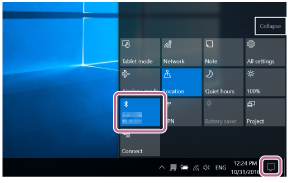
- På Windows 8.1:
- Høyreklikk på [Start]-knappen og klikk på [Control Panel].

- Velg [Devices and Printers] i vinduet "All Control Panel Items".
Hvis vinduet "Control Panel" vises istedenfor vinduet "All Control Panel Items", velger du [Large icons] eller [Small icons] fra menyen "View by" øverst til høyre på hjørnet.
- På Windows 7:
- Klikk på [Start]-knappen og deretter [Devices and Printers].
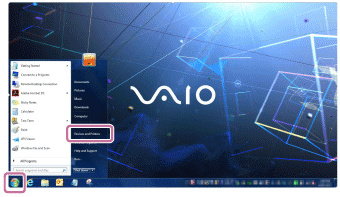
-
Når du har opprettet en Wi-Fi-forbindelse, trykker og holder du inne
 (Bluetooth)/PAIRING-knappen for å sette høyttaleren i Bluetooth-paremodus.
(Bluetooth)/PAIRING-knappen for å sette høyttaleren i Bluetooth-paremodus.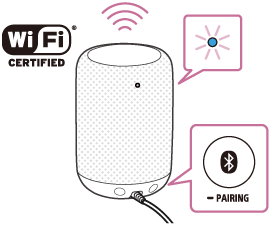
-
Søk etter høyttaleren på datamaskinen.
- På Windows 10:
- Velg [Connect] fra
 (handlingssenter) nederst til høyre på skjermen.
(handlingssenter) nederst til høyre på skjermen.
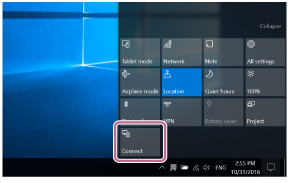
- Velg høyttalerens navn.

Hvis høyttalerens navn ikke vises, gjentar du prosedyren fra trinn 2.
Når paringen er fullført, opprettes Bluetooth-forbindelsen automatisk, og "Connected music" vises under høyttalerens navn.

- På Windows 8.1 eller Windows 7:
- Klikk på [Add a device].
Windows 8.1:
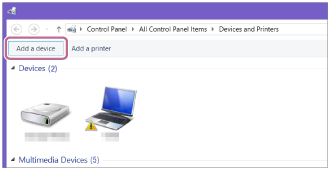
Windows 7:
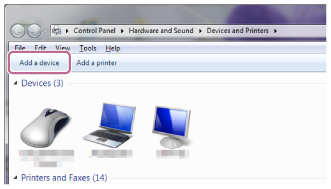
- Velg navnet på høyttaleren og klikk på [Next].
Windows 8.1:
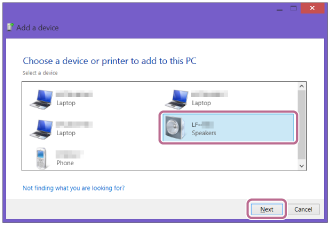
Windows 7:
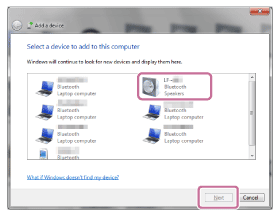
Hvis du blir bedt om å skrive inn en passnøkkel*, skriver du inn "0000".
Hvis høyttalerens navn ikke vises, gjentar du prosedyren igjen fra trinn 2.
* En passnøkkel kan også kalles "passkode", "PIN-kode", "PIN-nummer" eller "passord".
- Når det følgende vinduet vises, klikker du på [Close].
Datamaskinen begynner å installere driveren.
Windows 8.1:
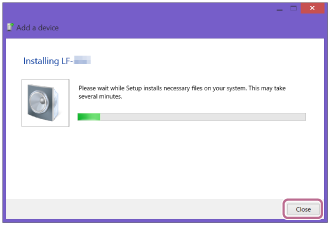
Windows 7:
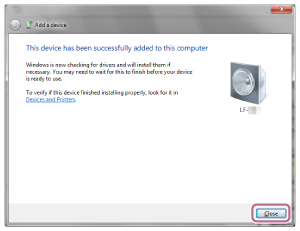
-
Registrer høyttaleren med datamaskinen.
- På Windows 10:
- Når paringen er fullført, opprettes Bluetooth-forbindelsen automatisk, og "Connected music" vises under høyttalerens navn. Fortsett til trinn 5.

- På Windows 8.1:
- Høyreklikk på høyttaleren navn i "Devices" og velg [Sound settings] fra menyen.
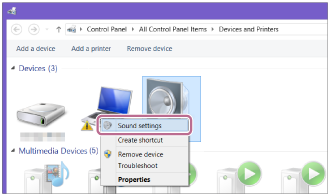
- Bekreft høyttalerens navn i vinduet "Sound".
- Hvis det er et avkrysningsmerke (grønt) ved siden av høyttalerens navn, fortsetter du til trinn 5.
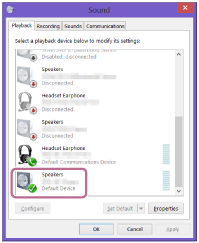
- Hvis det ikke er et avkrysningsmerke (grønt) ved siden av høyttalerens navn, fortsetter du til neste trinn (deltrinn 3).
- Hvis høyttalerens navn ikke vises, høyreklikker du på vinduet "Sound" og velger [Show Disabled Devices] fra menyen. Deretter går du til neste trinn (deltrinn 3).
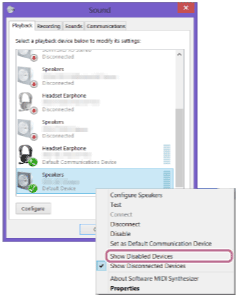
- Høyreklikk på høyttalerens navn og velg [Connect] fra menyen.
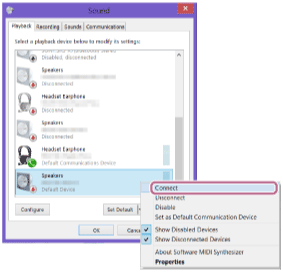
Når høyttaleren en tilkoblet, vises et avkrysningsmerke (grønt) ved siden av høyttalerens navn i vinduet "Sound". Fortsett til trinn 5.
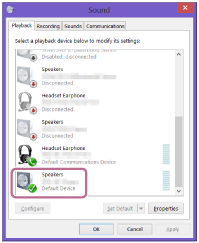
Hvis [Connect] er nedtonet, velger du [Disable] for [Default Device] som har et avkrysningsmerke (grønt) ved siden av seg.
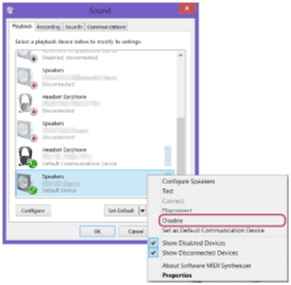
- På Windows 7:
- Dobbeltklikk på navnet til høyttaleren i "Devices".
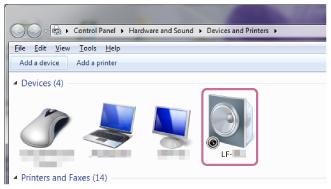
- Klikk på [Listen to Music].
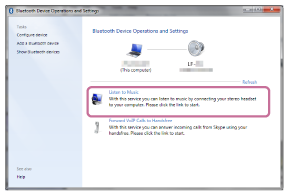
Når høyttaleren en tilkoblet, vises et avkrysningsmerke (grønt).
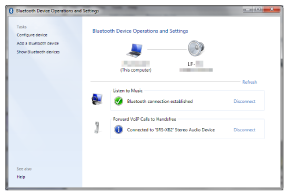
-
Opprett en Bluetooth-forbindelse fra pc-en.
Du kan lytte til musikk som er lagret på pc-en.
Hint
- Prosedyren som er forklart over, er bare en veiledning. Du finner mer informasjon i brukerveiledningen som fulgte med pc-en.
- Du kan pare og koble til en annen Bluetooth-enhet selv når det er etablert en Bluetooth-forbindelse. I så fall vil den forrige forbindelsen frakobles.
- Med Bluetooth-enheten som ble tilkoblet tidligere, kan du enkelt opprette en Bluetooth-forbindelse ved å trykke på
 (Bluetooth)/PAIRING-knappen på høyttaleren, forutsatt at Bluetooth-funksjonen er aktiv på Bluetooth-enheten.
(Bluetooth)/PAIRING-knappen på høyttaleren, forutsatt at Bluetooth-funksjonen er aktiv på Bluetooth-enheten.
Merknad
- Høyttaleren går ut av Bluetooth-paremodus etter ca. 3 minutter, og Bluetooth LED-en slukker. Men hvis høyttaleren ikke klarer å lagre pareinformasjonen, går den ikke ut av Bluetooth-paremodus. Hvis høyttaleren går ut av Bluetooth-paremodus før du fullfører prosedyren over, gjentar du fra trinn 2.
-
Så snart høyttaleren er paret med pc-en, trenger du ikke pare dem igjen, med unntak av i følgende tilfeller:
-
Pareinformasjonen slettes på grunn av reparasjoner og lignende.
-
Høyttalerens pareinformasjon slettes fra pc-en.
-
Høyttaleren initialiseres.
All pareinformasjon vil slettes.
-
- Høyttaleren kan pares med flere enheter, men kan bare ha Bluetooth-forbindelse med én paret enhet om gangen.
- Høyttalerens passnøkkel er "0000". Hvis en annen passnøkkel enn "0000" er angitt på datamaskinen, mislykkes paringen med høyttaleren.